Q.CD−R/RWから直接復元できない場合の対処方法
<A.事前準備>
1.バックアップを保存したCD-R/RWをパソコンにセットし、コンピューターを開きます。
2.CDドライブをダブルクリックしますとバックアップファイル「給料王(yyyymmdd)」が表示されていることを確認します。※(yyyymmdd)とはバックアップを保存した日付です。
3.バックアップファイルを右クリックし「コピー」を選択します。
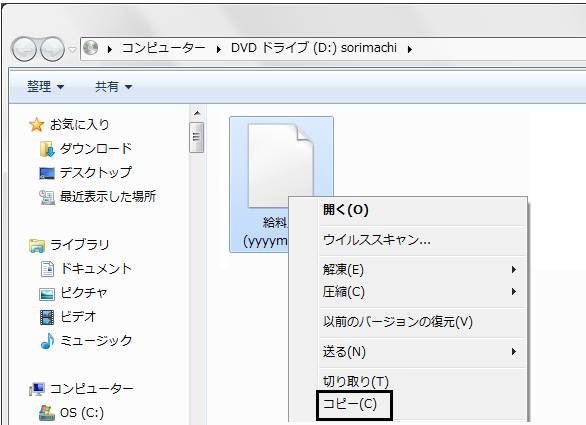
4.コンピューターを終了します。デスクトップ上で右クリックをし、「貼り付け」を選択します。
5.4番で貼り付けたバックアップファイルを右クリックし「プロパティ」を選択します。
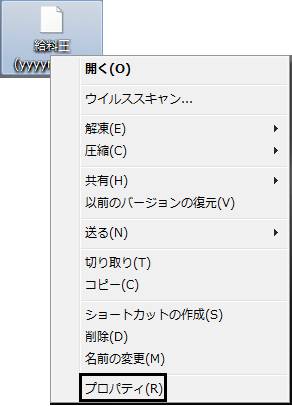
6.「読み取り専用」のチェックマークがついている場合は外し、[適用]ボタン→[OK]ボタンの順にクリックしてください。(※プロパティの画面はOSによって異なります。)
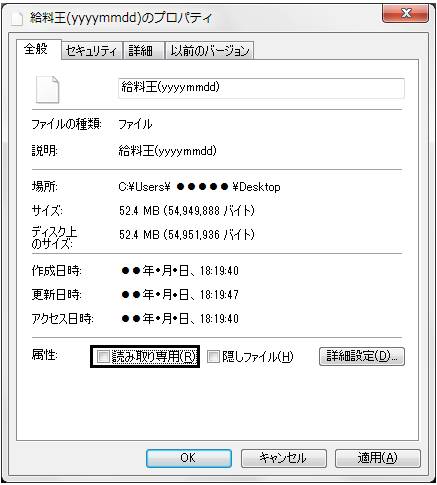
<B.操作手順>
1.給料王を起動し、「ファイル」→「データ復元」を開きます。下記のメッセージ画面が表示されますので「OK」ボタンをクリックしてください。
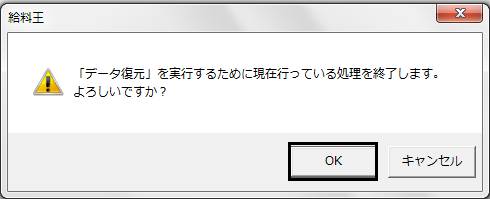
2.[参照]ボタンをクリックします。
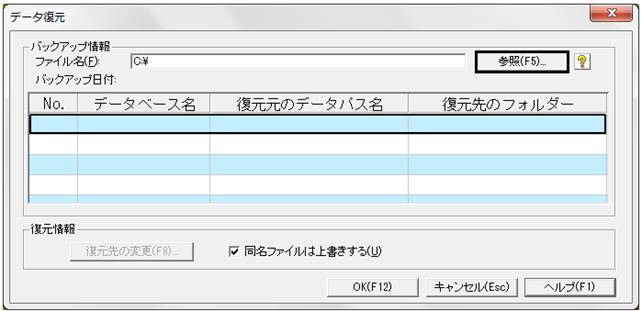
3.ファイルの場所を、デスクトップにします。
4.A−4番で貼り付けたバックアップファイルを選択し、[開く]ボタンをクリックします。
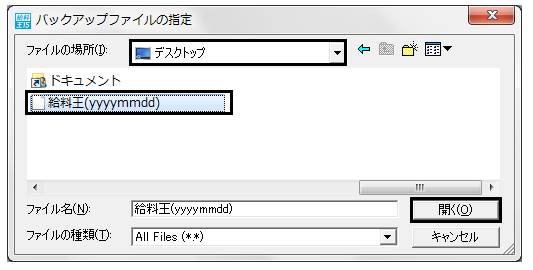
5.ファイル名を確認後、[OK]ボタンをクリックします。
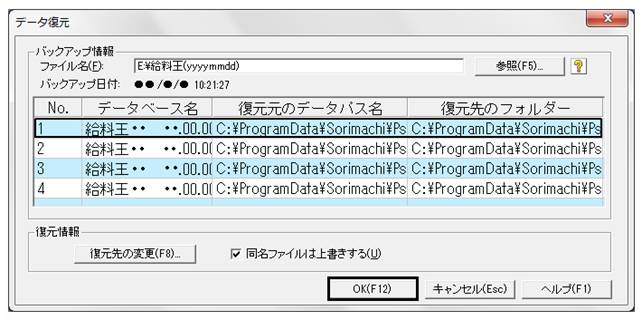
6.既存のデータがある状態で、復元処理をしようとすると、以下のメッセージが表示されます。
例:既に10月給与のデータが存在している状態で、9月20日時点のバックアップを復元する際
例の場合、10月給与で入力されていた内容が、9月20日時点のデータに上書きされます。
内容をご確認の上、上書きしてもよろしければ[はい]ボタンをクリックします。
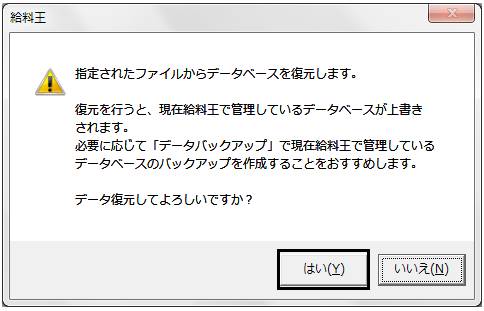
7.復元処理が完了しますと以下のメッセージが表示されますので[OK]ボタンをクリックします。
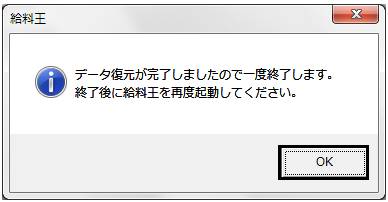
8.給料王が一旦終了しますので、再度「給料王」を起動していただき、データをご確認ください。
